- Googleは、YouTubeのオーディオ機能に関してますます多くの苦情を受けています。
- 調査の結果、Windows10のドライバーとChromiumエンジンの間に非互換性があることが明らかになりました。
- Microsoftは、Googleと協力してChromiumのYouTubeオーディオの問題を修正することに取り組みました。
- Microsoftは、ChromiumベースのEdgeだけでなく、GoogleChromeも修正します。
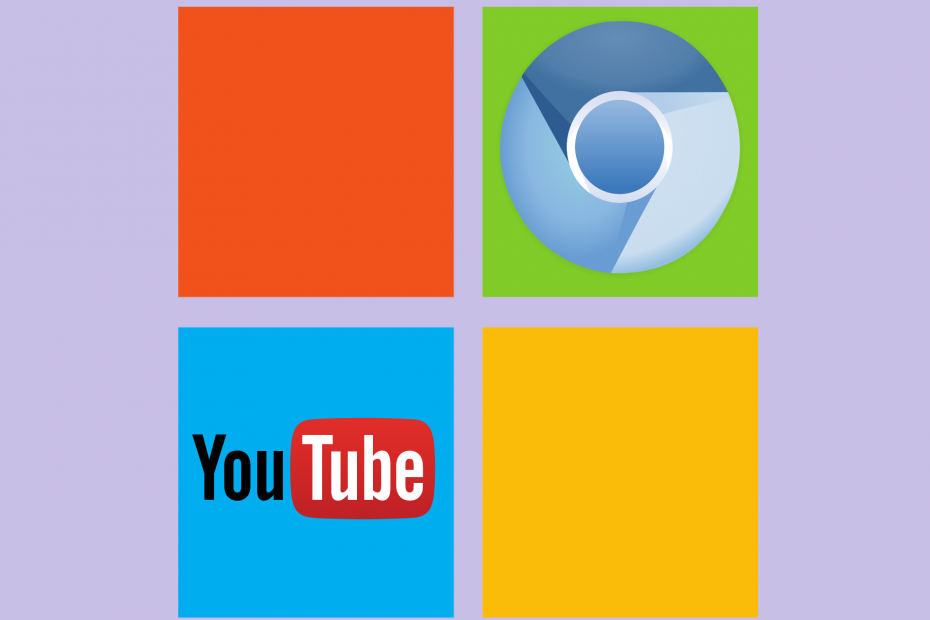
それは秘密ではありません クロムベースのブラウザは、特にエンジンのオープンソースの性質のために、ユーザーの間で非常に人気が高まっています。
ただし、これはシステムが完璧であることを意味するものではありません。1つの完璧な例は、多くの人が YouTube ユーザーは、ビデオを視聴するたびに音声の問題を報告しています。
GoogleとMicrosoftは、音声の問題の修正と提供に協力していることを確認しました Chromiumベースのブラウザの拡張機能ですが、独自のMicrosoftEdgeだけでなくGoogleも拡張されています クロム。
オーディオに関するYouTubeの苦情が増えています
グーグル 明らかに YouTubeでさまざまな問題に関する苦情が大幅に増加しており、それらすべてを調べた後、問題を3つの考えられる原因に絞り込みました。
- ユーザーが誤ってYouTubeをミュートした可能性があります
- 出力デバイスが変更された可能性があります。
- これは、たとえば、ユーザーが2つのモニターを持っているが、オーディオ接続が1つしかない場合に発生する可能性があります
- Windows10のドライバー。
MicrosoftとYouTubeは、音声の問題を修正するために協力します
Chromium-YouTubeの問題の最も現実的な原因は、Microsoftのネイティブドライバーとサードパーティドライバーの両方がYouTubeオーディオに問題を引き起こすことが知られているため、ドライバーのようです。
さらに、独立した音量のHDMIモニター、USBサウンドカードなどのデバイスを使用しても、問題はさらに悪化します。
そのため、MicrosoftとGoogleの両方 コラボレーションを開始します ドライバーとChromiumブラウザー間のさまざまな互換性をテストするため。
彼らはこれを言っていました Chromiumコミットコード:
これにより、ゲッター/セッターと、Chromiumのアプリケーションレベルのボリュームのステータスに関する通知が追加されます。
彼らはさらに進んで、以下を追加しました:
これにより、Chromiumベースのブラウザは、Chromiumをミュートしたり、システムメニューから音量を下げたりして、変更を忘れることで発生するユーザーの問題点に対するソリューションを開発できます。 また、他のアプリケーションがこれらの変更を行い、ChromiumUIがそれを反映しない場合
残念ながら、すべてが単なるテスト段階にあり、これらの変更がいつ公開されるかについての明確なロードマップがないため、一般ユーザーが利用できるようになります。
YouTubeの音声で問題が発生しましたか? もしそうなら、問題を解決するためにこれら2人の開発者がリソースに参加することに興奮しているかどうかをお知らせください。
テクノロジーの世界における最新の開発について詳しく知りたい場合は、下のコメントセクションにメッセージを残してお知らせください。


